测试环境:在一台服务器上开启2个实例,一个是3306,另一个是3307.测试的基本步骤是将3306实例上的数据库备份、然后还原到3306实例中。
用来测试的数据库为Test_Xtrabackup
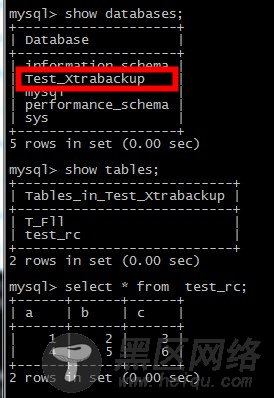
innobackupex --port 3306 --socket /tmp/mysql_3306.sock --user=root --password=输入自己的密码 /data/backup/full
因为测试方便使用了 root 账号,进而不可以输入对应 --host参数。
因为测试服务器上,安装了多实例,所以输入了 --socket 参数。
生成的全量备份文件会存储在一个以备份时间命名的子目录下。

在创建备份后,备份数据其实处于不可用状态。因为在redo log中可能存在未提交的事务和已经提交的事务,需要通过准备阶段来使备份数据达到一致的状态。通过此阶段,备份数据就可以用来恢复了。
在准备阶段,需要指定选项 --apply-log 和备份文档路径。
innobackupex --apply-log /data/backup/full/2019-04-19_10-56-22
step 4 还原环境的准备我们打算将数据库还原到同一台服务器上的3307 端口的mysql实例中。
先登入看下。
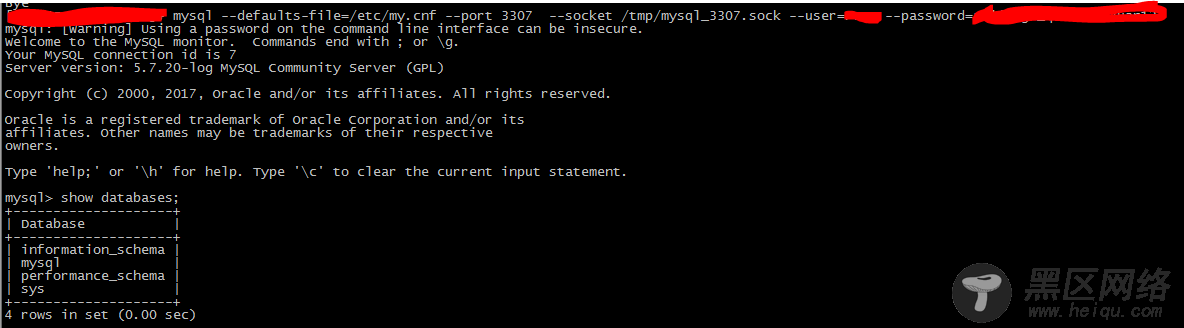
测试需要 关闭3307 实例
将实例对应的数据文档清空(/data/mysql3307/data)
step 5 恢复阶段在Prepare阶段过后,如果需要用备份数据来恢复数据库,则只需要指定--copy-back 和备份数据所在目录即可。
innobackupex --datadir=/data/mysql3307/data --copy-back /data/backup/full/2019-04-19_10-56-22
innobackupex 将所有的数据相关文件复制到服务器中的datadir目录,该目录有my.cnf文件中的datadir选项指定。因为是多实例,在此直接指定。
step 6 修改文件的所有权复制完成后,文件属性不会改变。在大多数的情况下,在启动MySQL数据库之前,需要修改文件的所有权。
chown -R mysql:mysql /data/mysql3307/data
step 7 开启恢复后的实例,数据验证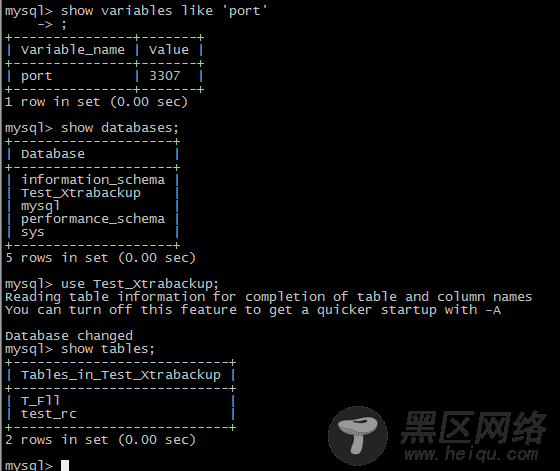
以上截图说明 3306 上的数据已恢复至3307 实例上。
六. 增量备份与恢复的测试 1. 备份阶段环境准备,在完整备份前,创建了一个 表 T_full_table;并向此表插入了一笔数据,如下图所示:
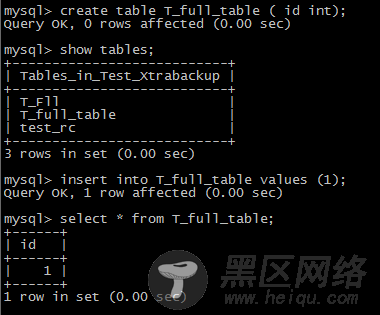
增量备份基于全量备份,所以需要创建一个全量备份。全量备份的命令如下:
innobackupex --port 3306 --socket /tmp/mysql_3306.sock --user=root --password=你的密码 /data/backup/full
全量备份后生成的(时间子)目录为 2019-04-19_21-28-32,这个目录会在第一次增量备份是用到,incremental-basedir 选项参数需要细化到这一层,否则报错。意思是找不到xtrabackup_checkpoints文件。
全量备份后,向表中insert 2 笔 数据,如下:
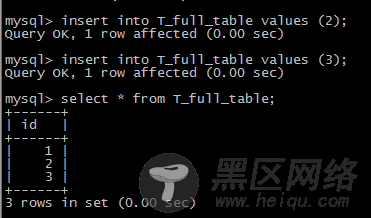
第一个增量备份
innobackupex --port 3306 --socket /tmp/mysql_3306.sock --user=root --password=你的密码 --incremental --incremental-basedir=/data/backup/full/2019-04-19_21-28-32 /data/backup/incremental
增量备份产生的目录文件为 /data/backup/incremental/2019-04-19_21-30-11
第一次增量备份后,继续insert 2笔数据

第二个增量备份(我们是否可以在增量备份的基础上再做增量备份呢?答案是肯定的,只要把--incremental-basedir设置为上一次增量备份的目录即可。即:增量备份可以基于以前的增量备份完成数据备份。)
innobackupex --port 3306 --socket /tmp/mysql_3306.sock --user=root --password=你的密码 --incremental --incremental-basedir=/data/backup/incremental/2019-04-19_21-30-11 /data/backup/incremental
第二次增量备份产生的目录文件为 /data/backup/incremental/2019-04-19_21-35-33
再次插入2笔数据,用来验证第三次增量备份
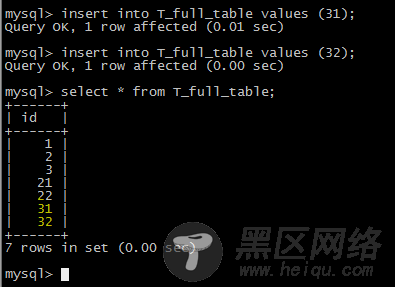
第三个增量备份

